6 Jan, 2024
3 menit
Sebelum membuat pagination di artikel WordPress, mungkin kamu bertanya-tanya, maksudnya pagination itu gimana?
Jadi, pagination di artikel WordPress yang dimaksud disini adalah kamu membuat satu artikel, namun artikel itu terbagi menjadi lebih dari satu halaman, dan pembaca bisa membuka halaman selanjutnya untuk membaca lebih lanjut, kurang lebih seperti gambar dibawah ini
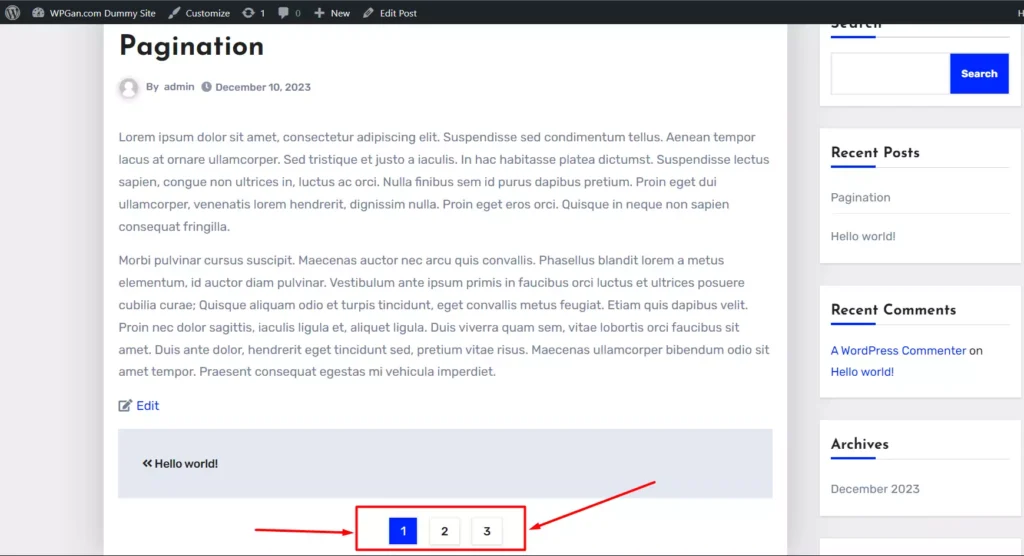
Gimana? Sekang sudah paham maksudnya membuat pagination di artikel WordPress itu gimana? Kalau sudah, langsung saja kita menuju ke cara membuat pagination di artikel WordPress.
Cara Membuat Pagination di Artikel WordPress
Tergantung dengan editor yang kamu gunakan, maka cara membuat pagination akan berbeda. Jika kamu menggunakan Gutenberg editor, maka kamu bisa langsung memilih widget, dan jika kamu menggunakan Classic Editor, maka kamu bisa menggunakan shortcut di keyboardmu atau menggunakan kode.
1. Menggunakan Gutenberg Editor
Untuk melakukan ini, maka kamu perlu login sebagai user yang bisa menerbitkan atau mengedit artikel, serta editor yang digunakan adalah block editor atau Gutenberg dan fitur visual editor tidak dimatikan.
Jika kamu sudah memenuhi keduanya, maka selanjutnya kamu bisa mengikuti langkah-langkah berikut
1. Login dan Buka Halaman Dashboard WordPress
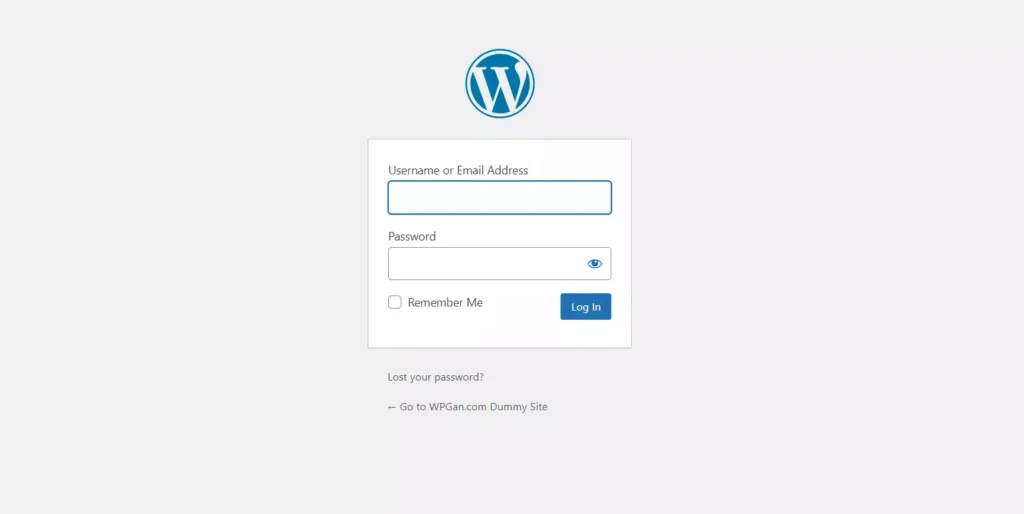
Silahkan login ke akun WordPressmu baik sebagai admin atau role lain yang bisa mengelola artikel. Untuk login, dan membuka halaman dashboard, maka kamu bisa mengakses https://namadomain.tld/wp-admin
2. Tambahkan atau Edit Artikel
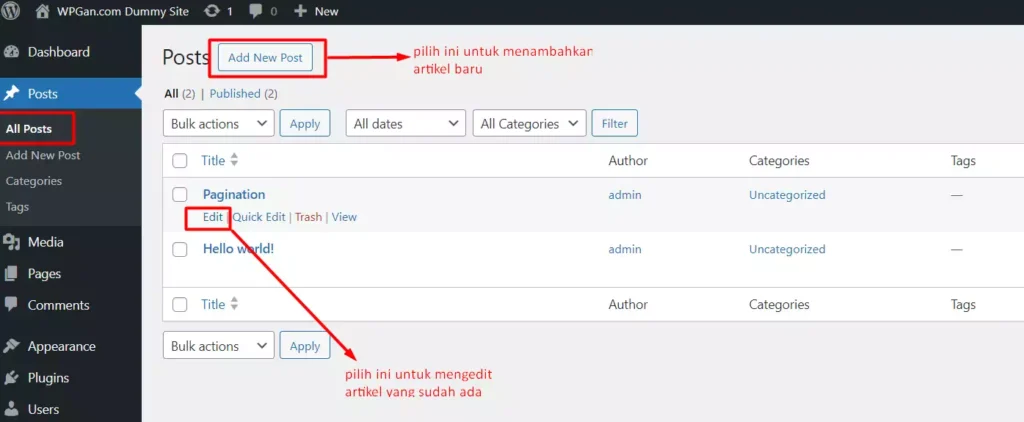
Kamu bisa menambahkan atau mengedit artikel yang sebelumnya sudah kamu simpan dari halaman Posts.
3. Tambahkan Page Break
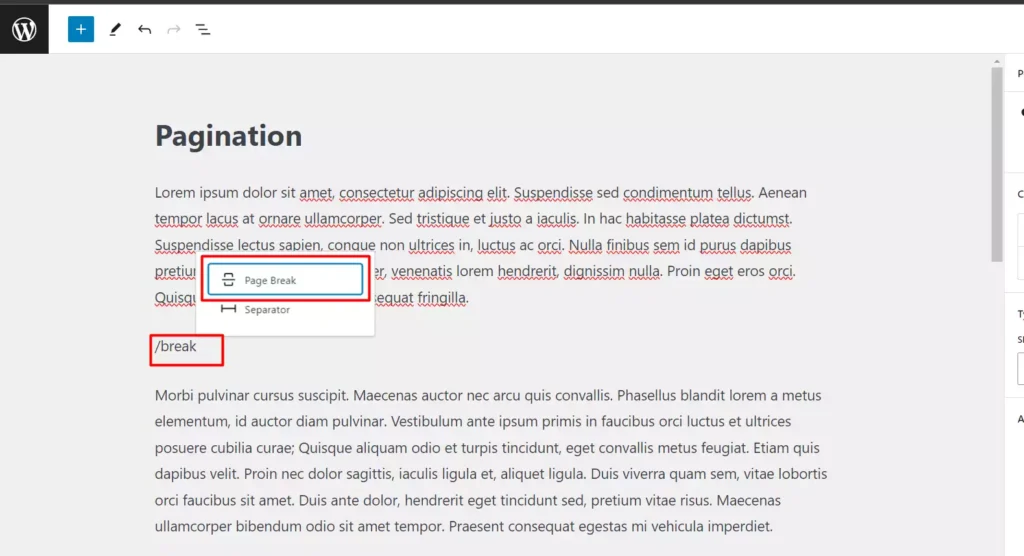
Setelah kamu menuliskan artikel dan memutuskan dimana artikel akan dipotong dan dilanjutkan ke halaman berikutnya, maka kamu bisa menambahkan page break pada akhir paragraf tersebut.
4. Preview Halaman
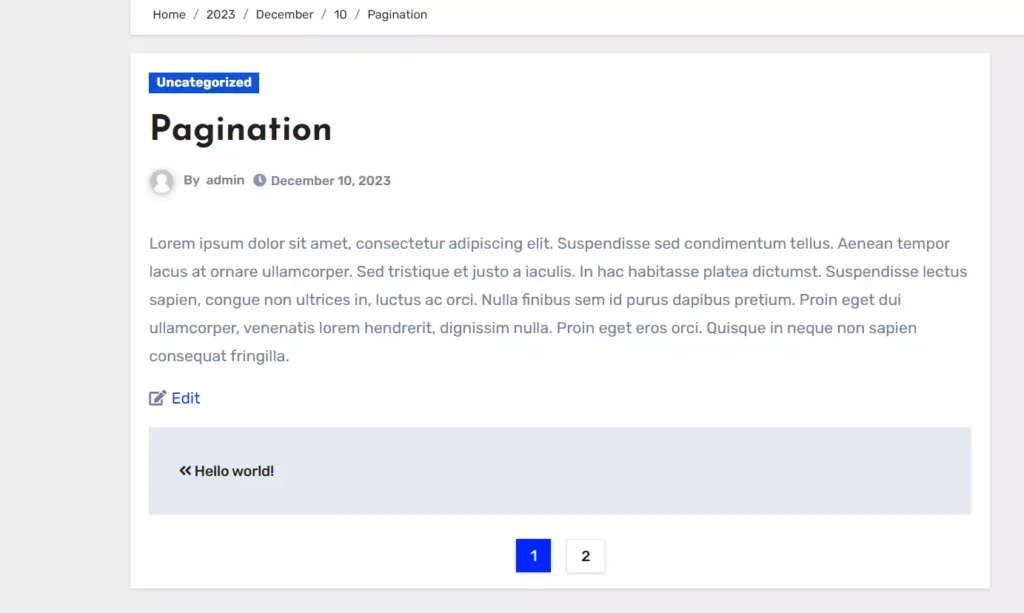
Ada baiknya sebelum kamu menerbitkan artikel, kamu melihat hasil preview artikelmu, sehingga ketika diterbitkan, artikel sudah benar-benar siap dibaca.
2. Menggunakan Classic Editor
Apabila kamu lebih suka menggunakan classic editor ketika menuliskan artikel, maka kamu bisa juga membuat pagination di artikel WordPress melalui classic editor.
1. Login dan Buka Halaman Dashboard WordPress
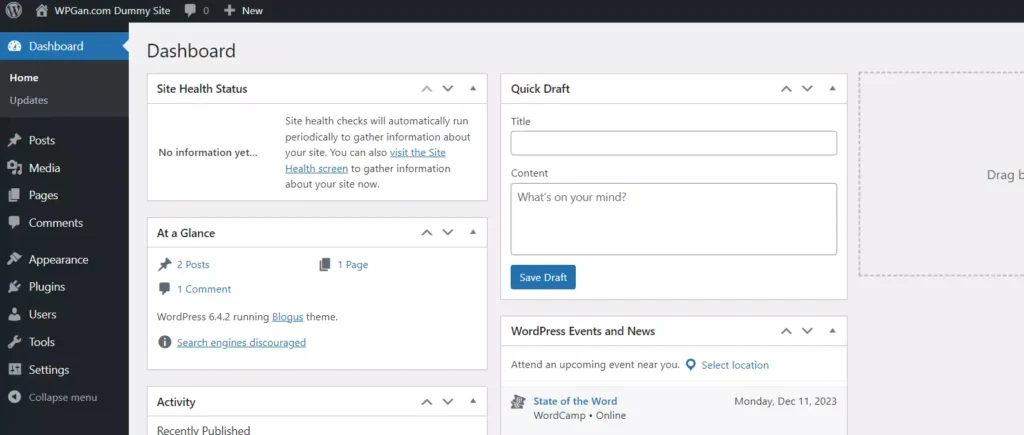
Sama seperti ketika menggunakan metode block editor, tentunya kamu harus login dulu ke websitemu dan membuka halaman dashboard melalui https://namadomain.tld/wp-admin
2. Tambahkan atau Edit Artikel
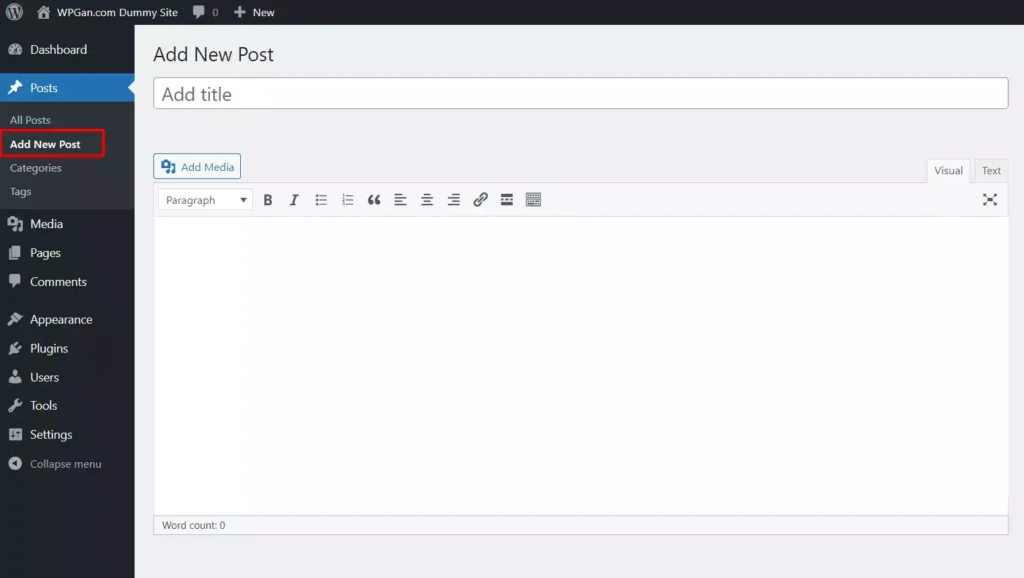
Dari halaman dashboard, kamu bisa membuka menu Posts untuk menambahkan atau mengedit artikel yang akan menggunakan pagination
3. Tambahkan Page Break
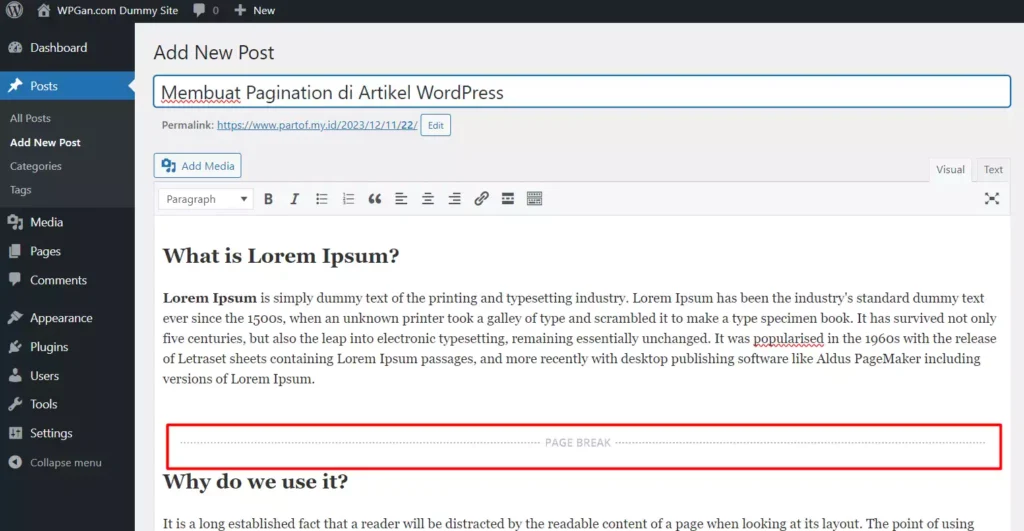
Ketika menggunakan classic editor, kamu bisa menambahkan page break dengan mudah menggunakan shortcut yang disediakan. Cukup tekan tombo SHIFT + ALT + P untuk menambahkan page break.
Namun jika kamu tidak menggunakan keyboard, misalnya menulis artikel menggunakan handphone atau tablet, maka kamu bisa beralih ke Text Mode, kemudian menambahkan baris berikut
<!--nextpage-->Sehingga hasilnya akan menjadi seperti ini
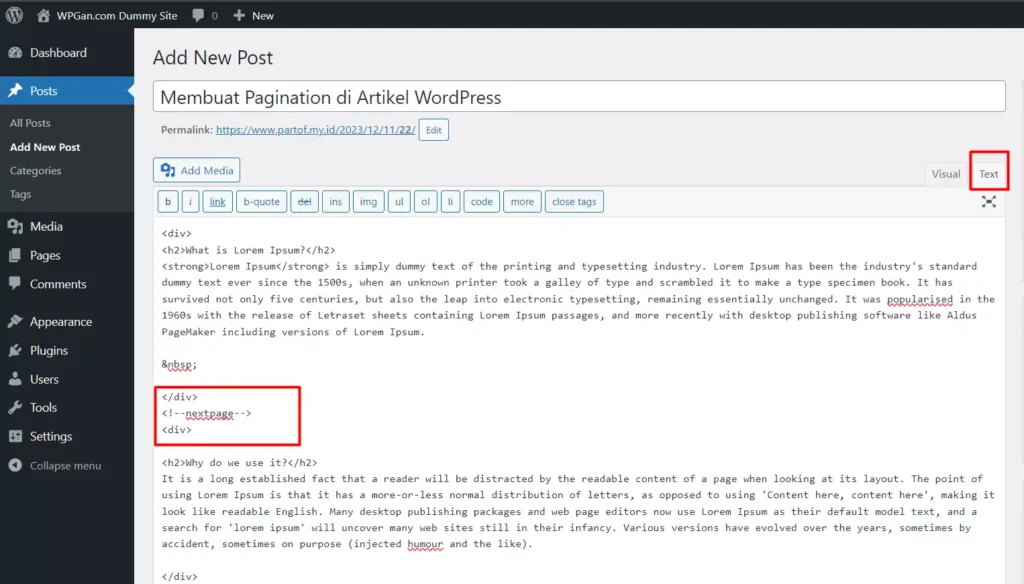
4. Preview Halaman
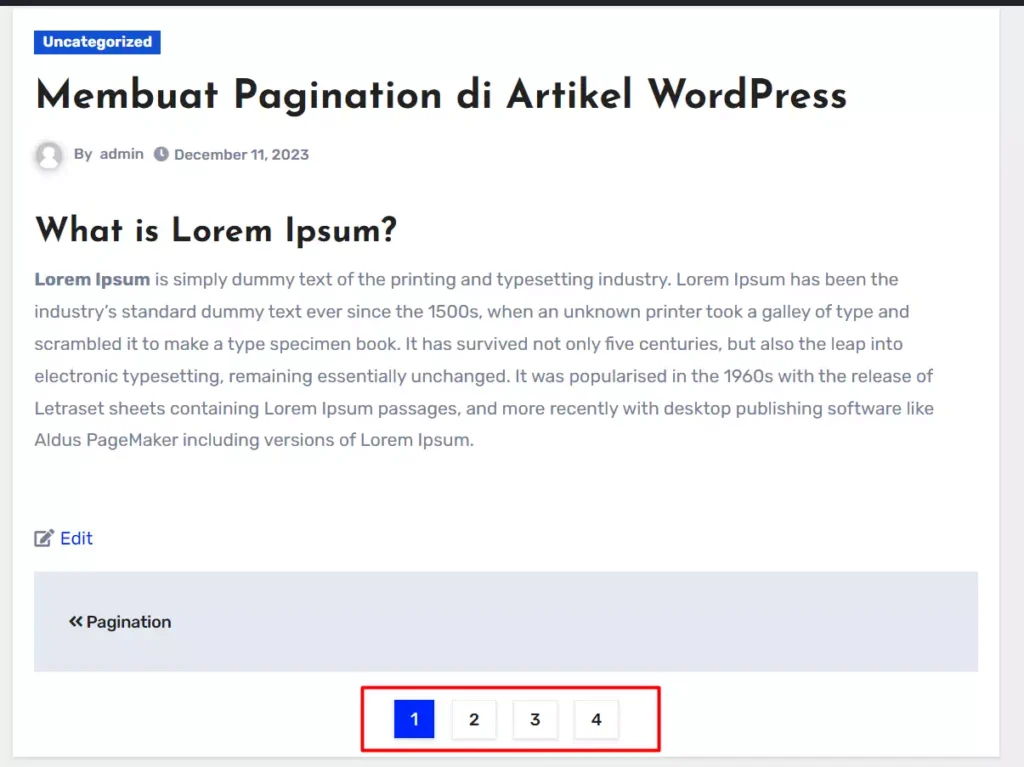
Sangat disarankan untuk melakukan preview halaman sebelum kamu menerbitkan artikelmu, sehingga kamu bisa tahu bagaimana tampilan artikelmu ketika sudah diterbitkan nanti.
Terima kasih telah berkunjung ke WPGan.com dan membaca Membuat Pagination di Artikel WordPress. Dapatkan saldo $100 di Vultr gratis untuk uji coba VPS dari [Halaman Ini]